作者:Geeks小树
移动硬盘要怎么买才划算?
面对这样的一个问题,相信不少小伙伴要呵呵一笑:“买个移动硬盘还有讲究吗?不就扩展容量”,别搞得那么复杂,直接上成品移动硬盘不就得了!不...眼下还有第二种方案,那就是通过“M.2硬盘”+“硬盘盒”来自制移动硬盘,会玩的老司机都会选择这种方案,不信?容我先来讲一个故事。

话说笔者前阵子剁手的一款mini小主机,型号极夜T72M,搭载AMD Ryzen 5 3400GE处理器,8G DDR4 + 256GB NVMe固态硬盘,十分好用,很值得推荐的一款小主机,性能鞭打Intel NUC,性价比十足。

住隔壁的,我选择了“M.2硬盘”+“硬盘盒”
但...问题就出在256GB固态上,当初没有买大容量版本,导致现在储存空间有些告急,不得不寻找解决方案,直接来个机械移动硬盘不就搞定了?其实也能达到需求,但是以后的每天都要挂着一条尾巴肯定不爽,经查询得知极夜T72M采用的是NVMe协议 M.2固态,可自行升级。

极夜T72M mini小主机体验挺不错,配置丝毫不弱Intel NUC,价格直砍一半,性能也不弱于一般的台式机,很香~很香~很香!重要的事儿要说三遍。言归正题,升级硬盘对于大部分PC台式机来说是小菜一碟,而对于这款小主机来说更是小白操作,零基础,基本没问题。


开局一把螺丝刀,一拆一扣完工,搞定撒花!
这...比PC台式机还简单粗暴,甚至连侧板都不用拆开了,现在国产机做工要不要这么精湛?好吧,还是趁机拆开看一下究竟,小主机做工挺不错的。对了,该机小主机还有准系统版本可选,有兴趣的朋友可以了解一番。

小二,上清单
1、Orico/奥睿科迅龙V500 M.2 NVMe 512GB笔记本固态硬盘(629元)。
2、Orico奥睿科M.2 NVMe透明硬盘盒(128元)
这也是我为什么选择“M.2硬盘”+“硬盘盒”第二种方案的原因,升级机器硬盘的同时,再将旧盘利用起来,旧硬盘装上去秒变mini移动硬盘,一物二用不比成品香吗?

先来看一下这块Orico迅龙V500 M.2 NVMe 512GB固态硬盘,采用了PCI-E3.0 X 4通道, NVMe协议,使用新一代64层3D NAND闪存颗粒,并具备精进LDPC算法以及专业主控,官网称读取速度可以达到2100MB/s、写入1600MB/s。

质保5年,以换代修
这也是我选择这款Orico迅龙V500 M.2 NVMe 512GB固态硬盘的原因之一,保修比某友商多了两年!在升级之前,由于我原系统保存了许多办公资料,又不想重装系统,那么只有把原系统迁移到新硬盘上,要做的其实也很简单。


首先,我们需要把Orico迅龙V500 M.2 NVMe 512GB固态硬盘装入Orico奥睿科M.2 NVMe透明硬盘盒上,然后插到极夜T72M小主机身上,电脑上下载DiskGenius软件,然后打开就可以识别到新硬盘了。

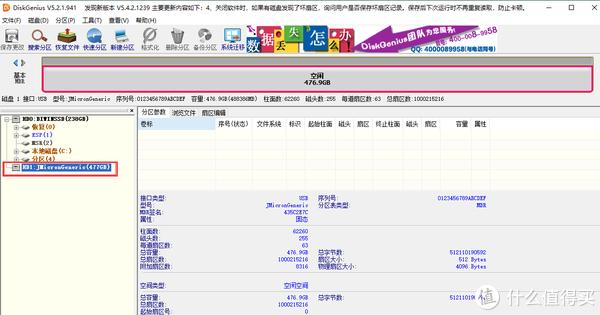
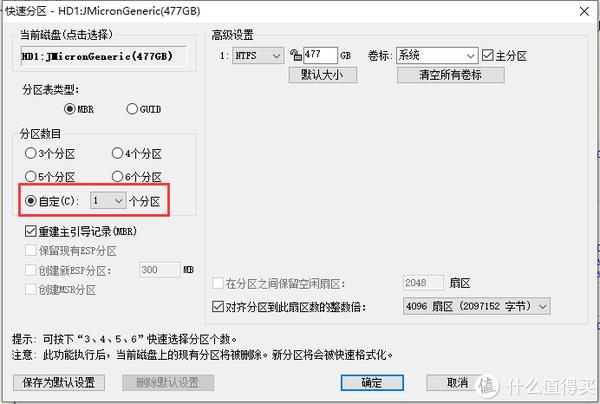
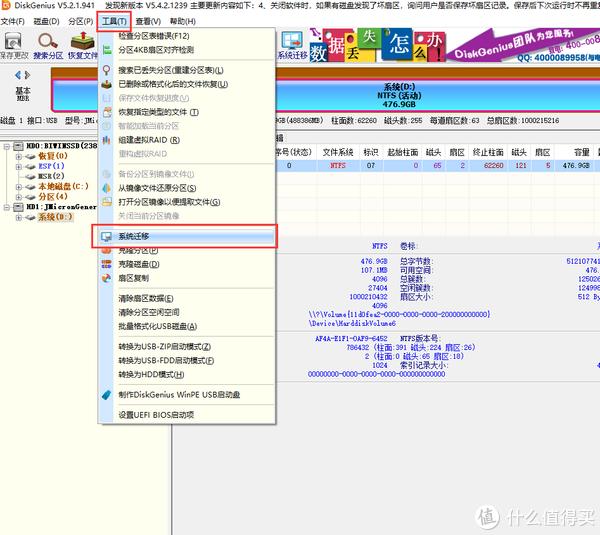
步骤一:对新硬盘进行格式化,然后点击工具-迁移系统。
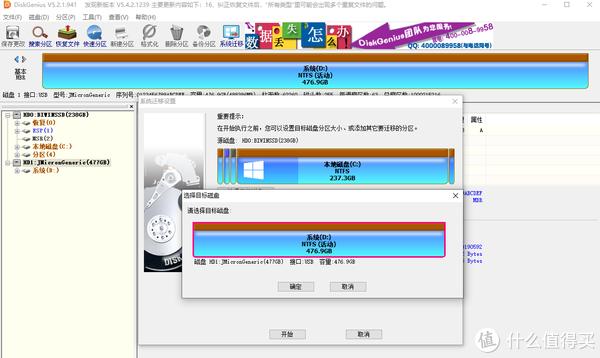
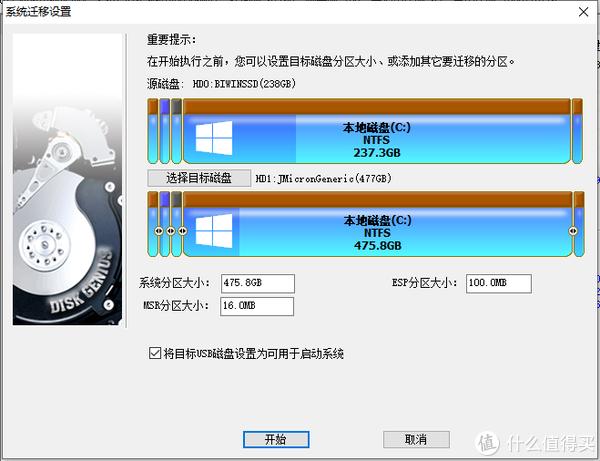
步骤二:选择目标磁盘-调整C盘大小(我手里这块Orico迅龙V500 M.2 NVMe 512GB固态硬盘我只想就一个盘位,那么就把空间全部分给它吧)-然后点击开始。
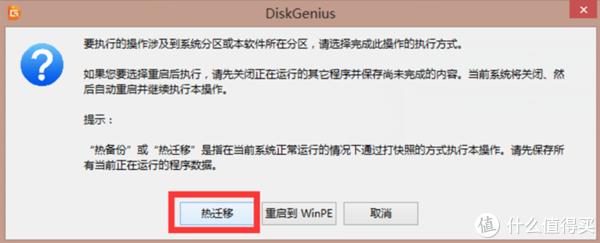
步骤三:选择-热迁移-就可以看到进度条了!然后静静等待十多分钟,就可以把原来系统上的一些资料、软件、驱动通通搬移到新硬盘上了。


接下来要做的也很简单,就是把Orico迅龙V500 M.2 NVMe 512GB固态硬盘从硬盘盒取下来,然后把小主机上的旧硬盘更换下来,把新的装上去就OK了。

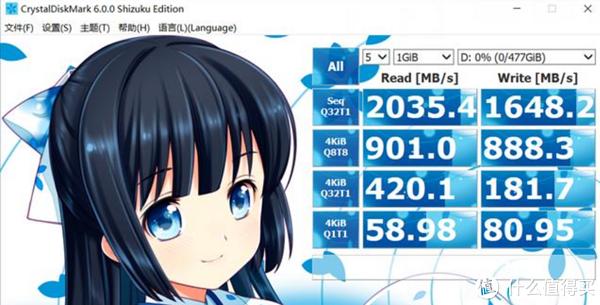
开机还是熟悉的系统,完完整整不丢失任何一个软件
来看一下Orico迅龙V500 M.2 NVMe 512GB固态硬盘的表现吧,从CrysatlDiskMark测试软件得到的数据是:这块硬盘读取为2035.4MB/s、写入是1648.2MB/s,与官网标称的数据差不多,用于极夜这款小主机上绰绰有余。

至于Orico奥睿科M.2 NVMe透明硬盘盒也起到至关重要的表现,上面我们已经使用过一次了,那就是插入新盘使用DiskGenius软件进行系统迁移,其二呢就是我们拆下来的老硬盘是不是闲置了呢?现在只需将旧硬盘插入硬盘盒上,就成了自制移动硬盘。

Orico奥睿科M.2 NVMe透明硬盘盒采用三重散热,10Gbps速率,透明外观设计颜值颇高,而且是免工具安装,滑盖式设计。另外,这款硬盘盒是采用USB 3.1 Gen2传输方案,支持UASP+Trim加速协议,速度还不错。

得益于鱼鳍纹散热条设计的加持,在使用过程中散热效果也有着靠谱表现,值得一提的是这款硬盘盒还具备10分钟自动休眠技术,可以更好的保护到硬盘的寿命。

体验小结
综合来看,通过“M.2硬盘”+“硬盘盒”来自制移动硬盘的方案,显然要比买成品更佳,现在我已经将手里的极夜T72M小主机从256G容量升级到512G容量,而淘汰下来的硬盘也变成256G移动硬盘,小巧也便携,难道不比成品香吗?






